Durch Sachin
Windows-Dienste sind für viele Komponenten des Computers unerlässlich, damit sie ordnungsgemäß funktionieren. Windows Audio Service ist auch einer von ihnen, der für die Audioausgabe in Ihre Lautsprecher oder Kopfhörer erforderlich ist.
Aus seltsamen Gründen können Sie, wenn Ihr Audiodienst angehalten wird, jede Tonausgabe von Ihrem PC erhalten. Sie werden feststellen, dass ein rotes Kreuz auf dem Lautsprechersymbol erscheint und wenn Sie darauf zeigen, wird angezeigt Audiodienst wird nicht ausgeführt.
Beachten Sie, dass einige Benutzer dieses Problem behoben haben, indem sie zuerst das Audio auf ihrem Computer stummgeschaltet und dann die Stummschaltung aufgehoben haben. Sie können dies auch versuchen und Ihr Problem beheben. Wenn es Ihr Problem nicht löst, fahren Sie fort, um zu erfahren, wie Sie dieses Problem beheben können.
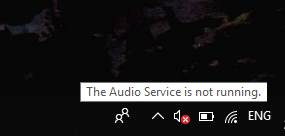
Das Neustarten der Windows-Audiodienste ist nicht schwer. Befolgen Sie diese einfachen Schritte und Sie können die Audiodienste problemlos neu starten.
SCHRITT 1 – Öffnen Sie das Ausführungsfenster, indem Sie auf drücken Fenster und R gleichzeitig die Taste.
SCHRITT 2 – Typ dienste.msc in das Textfeld und klicken Sie auf OK. Es öffnet die Windows-Dienste.

SCHRITT 3 – Lokalisieren Audiodienst in der Liste von Service und Select Eigenschaften aus dem Rechtsklick-Menü.
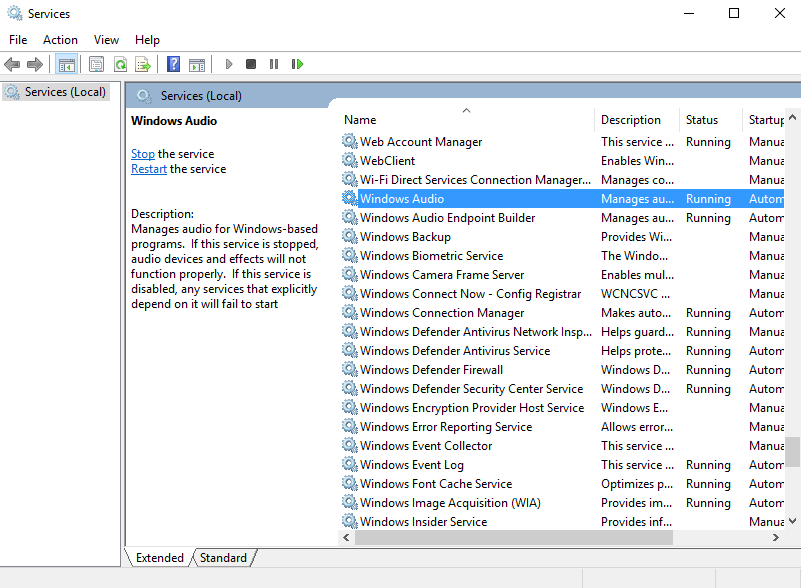
SCHRITT 4 – Hier sehen Sie, dass Ihr Servicestatus. ist gestoppt. Klick auf das Start um den Dienst zu starten.
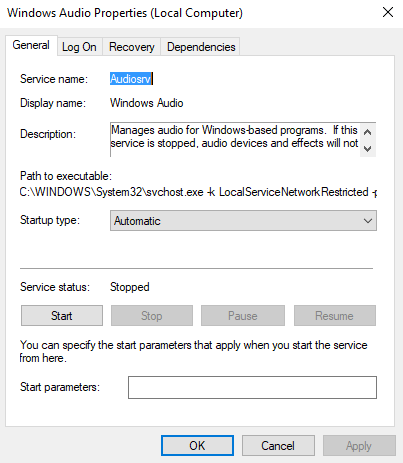
SCHRITT 5 – Überprüfen Sie auch, ob der Starttyp. ist Automatisch, Wenn nicht, schalten Sie es auf Automatisch um.
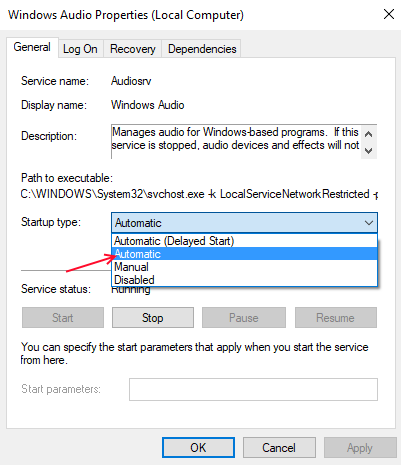
Öffnen Sie eine beliebige Video- oder Audiodatei und überprüfen Sie, ob Audio funktioniert. Sie können diese Methode auch verwenden, wenn ein bestimmter Dienst auf Ihrem Computer nicht mehr funktioniert.
![5 beste Budget-Heim-Subwoofer [Heimkino kompatibel]](/f/b020b4b01aecdd8a8ca2f0eb17037c61.jpg?width=300&height=460)

![Audiogerät ist auf meinem Windows 10-PC deaktiviert [BEHOBEN]](/f/7b863aefd5766591ed44be8ebce580c0.jpg?width=300&height=460)